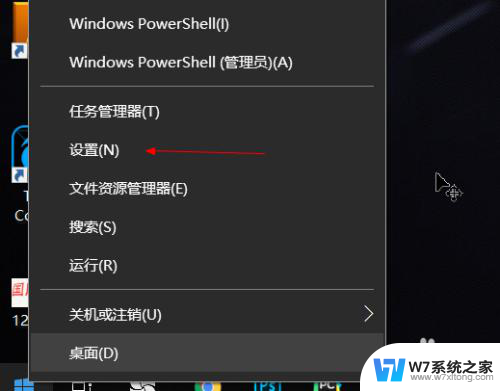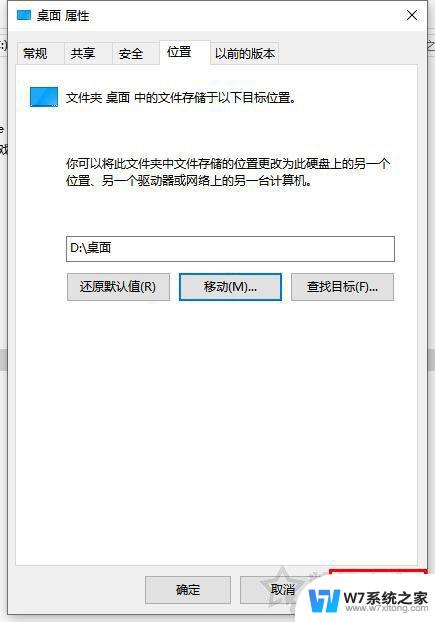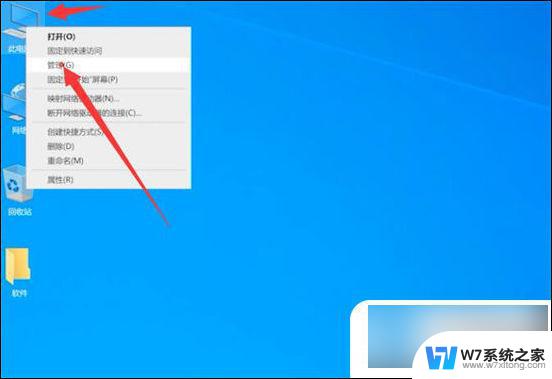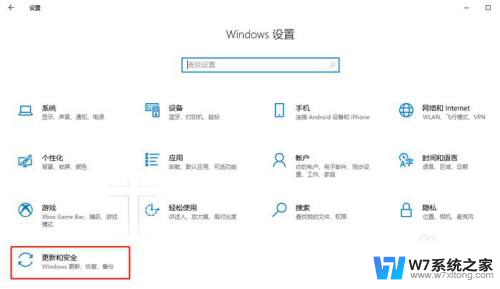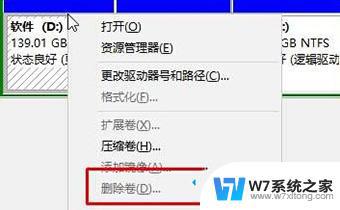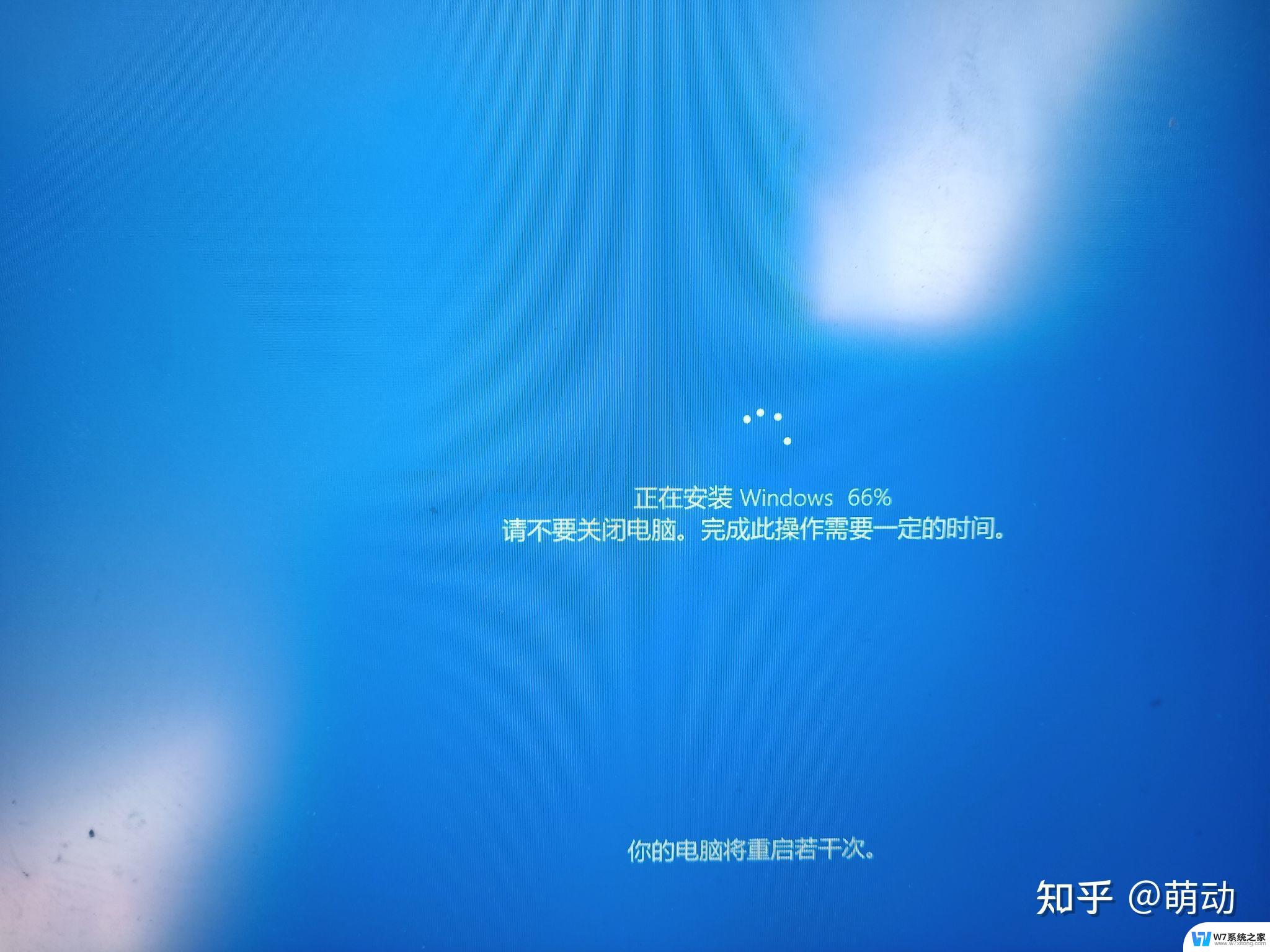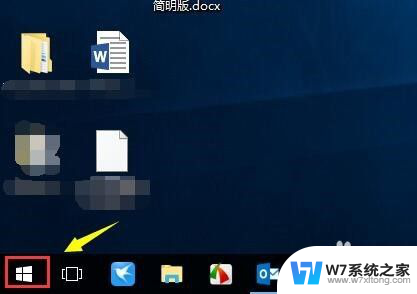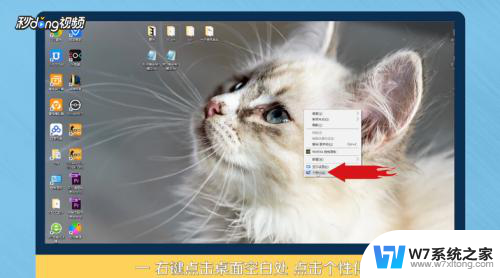win10如何新加卷 Win10电脑新加卷重命名方法
Win10电脑在使用过程中,有时会需要新加卷或者重命名卷的操作,这个操作其实非常简单,只需要在文件资源管理器中右键点击此电脑,选择管理,然后在磁盘管理中找到相应的磁盘,右键点击选择新建简单卷或者重命名卷即可完成相应操作。这样操作起来非常方便快捷,让我们可以更加方便地管理我们的电脑磁盘。
步骤如下:
1. 右键【开始】,在弹出的菜单中选择【磁盘管理】
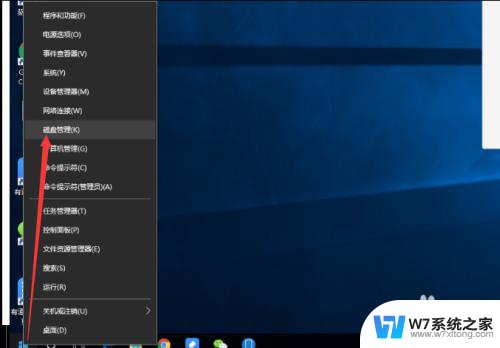
2. 在【磁盘管理】窗口中,选中需要更改名称的磁盘
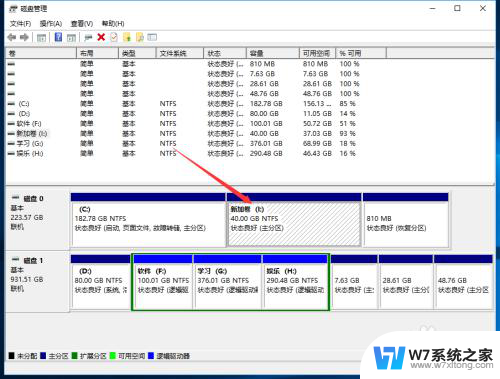
3. 选中的磁盘上鼠标右键菜单中选择【更改驱动器号和路径】
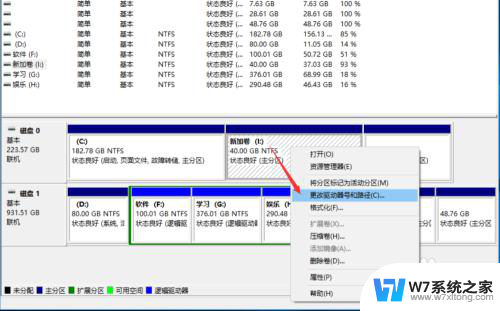
4. 点击如图所示的【更改】
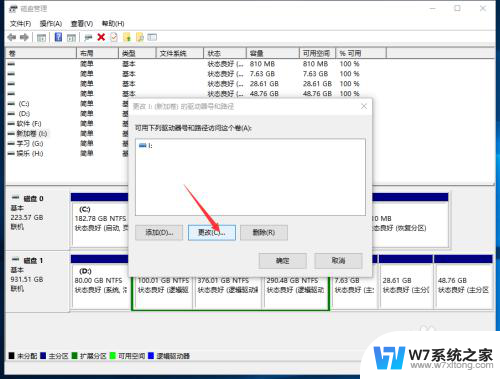
5. 在步骤4弹出的菜单中,点击【分配以下驱动器号】。并更改(注意此处更改需要是新的驱动器号,例如已经有了c盘,就不能再设置成c了,其他同理)
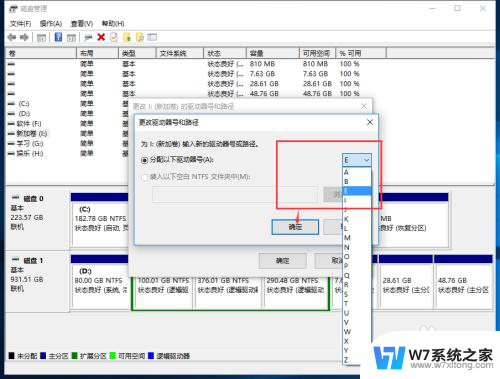
6. 步骤5点击确定后,弹出下图所示的警告窗口。如果要继续的话点击【是】,即可。
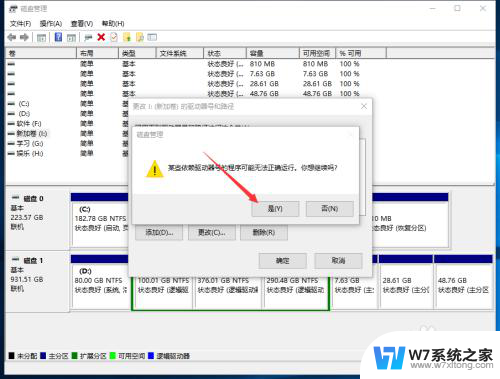
7.如果您觉得有用,记得在下方点击投票、点赞、关注、留言。小编会定期奉上更多的惊喜哦,您的支持才是小编继续努力的动力,么么哒。

以上就是关于如何在win10中新加卷的全部内容,如果有不清楚的用户,可以参考以上小编提供的步骤进行操作,希望对大家有所帮助。